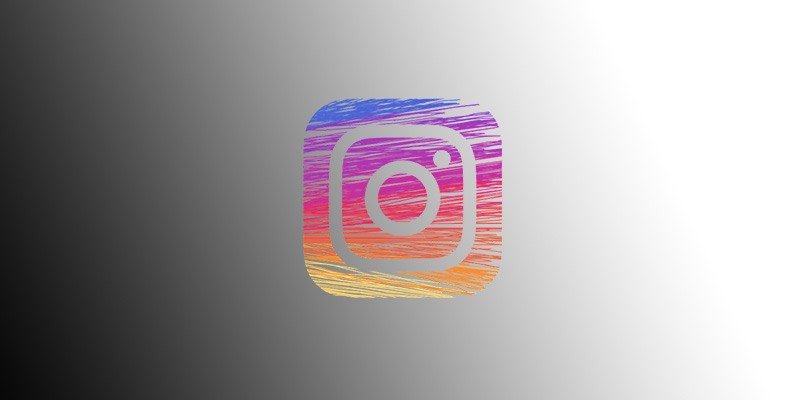Хотите верьте, хотите нет, но Instagram существует уже шесть лет. За эти шесть лет Instagram превратился в гиганта социальных сетей, привлекающего как обычных пользователей, так и любителей Инстаграма.
Instagram в основном известен как приложение для обмена фотографиями, но со временем он превратился в платформу социальных сетей с множеством функций. У нас есть ранее мы рассмотрели пять полезных советов по Instagram , но, очевидно, есть множество функций, которые до сих пор были относительно неизвестны. Итак, вот еще один список полезных советов по Instagram, которые вы можете и должны использовать.
Как архивировать сообщения
Примечание. В настоящее время эта функция доступна не для всех пользователей, поскольку она все еще находится на этапе «тестирования».
Шесть лет — это большой срок, и многие пользователи съеживаются, просматривая свои старые публикации. Так что же делать, если вас смущает старая фотография или вы пытаетесь сделать свой профиль в Instagram более последовательным? Многие полагают, что вам придется полностью удалить фотографию, но у
Contents
Как архивировать сообщения
ерь вы можете «архивировать» публикацию, то есть удалить ее из своего профиля, не удаляя ее. Для этого найдите в своем профиле фотографию, которой вы не особенно гордитесь. Найдя его, коснитесь трех точек в правом верхнем углу. Появится меню с различными опциями. Нажмите на тот, на котором написано «Архив». Сейчас этой фотографии нет в вашем общедоступном профиле Instagram.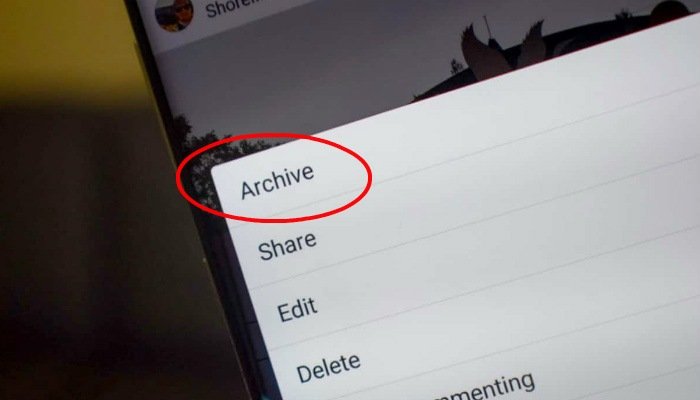
Но что, если вы хотите восстановить заархивированную фотографию в своем профиле? Не волнуйтесь, это легко! Перейдите в свой профиль и нажмите кнопку в правом верхнем углу, которая выглядит как часы. Это приведет вас ко всем вашим заархивированным сообщениям. Нажмите на тот, который хотите восстановить, и нажмите три точки в правом верхнем углу. Нажмите «Показать в профиле», и соответствующая фотография снова появится в вашем профиле.
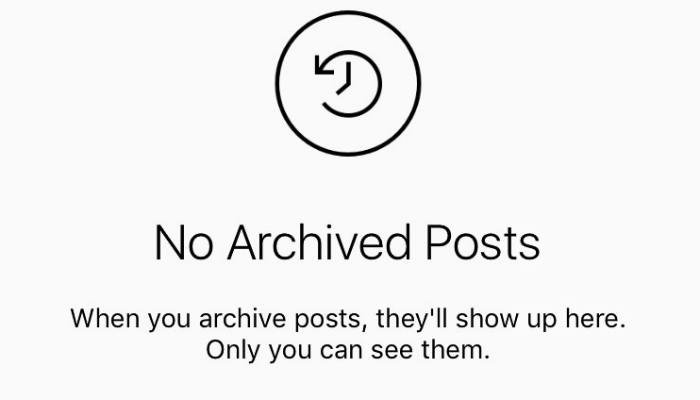
Как добавлять сообщения в закладки
Некоторые по-настоящему потрясающие снимки можно найти в Instagram. К сожалению, их великолепие быстро забывается. К счастью, Instagram позволяет сохранять любимые фотографии или добавлять их в закладки для последующего просмотра. Вы можете сохранить любую фотографию, будь то ваша собственная, фотография человека, на которого вы подписаны, или случайного пользователя.
Для этого коснитесь маленького значка закладки в правой части экрана чуть ниже фотографии. Значок изменит цвет с белого на черный, что означает, что вы успешно добавили его в закладки.
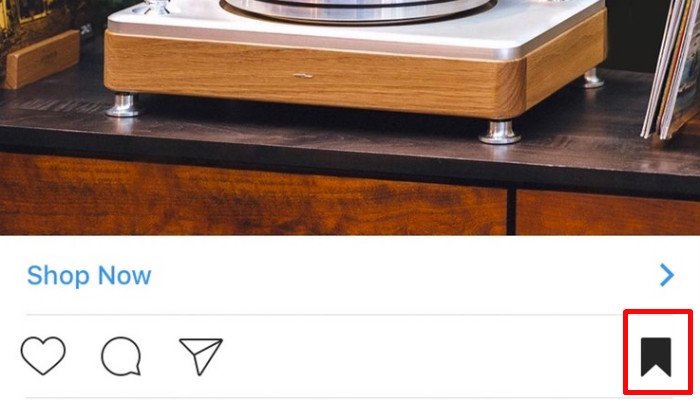
Чтобы просмотреть сообщения, добавленные в закладки, перейдите в свой профиль и нажмите значок закладки под информацией вашего профиля. Чтобы создать коллекцию фотографий с закладками, нажмите кнопку «+» в правом верхнем углу. Здесь вы сможете ввести название своей коллекции. Нажмите «Далее» и выберите фотографии, которые вы хотите добавить в коллекцию, из публикаций в закладках. Чтобы удалить фотографию из закладки, выберите сохраненную фотографию и просто снова нажмите на значок закладки. На этот раз значок должен изменить цвет с черного на белый.
Отключить звук
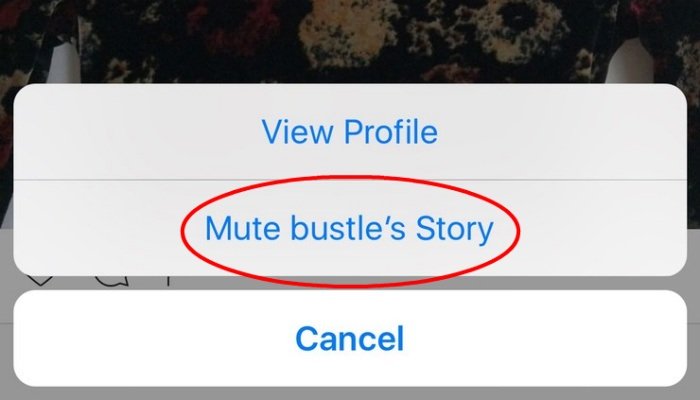
Для непосвященных: истории Instagram — это небольшие видеоролики, которые люди публикуют в Instagram, которые занимают всю область вверху экрана. Некоторые забавны, другие потакают своим желаниям, еще больше ненужно. Если вы больше не хотите вид
Как добавлять сообщения в закладки
Отключение звука в чьей-либо истории отличается от отмены подписки, поскольку вы все равно будете видеть его публикации в своей ленте. Отключение звука перемещает эту историю в каждый конец панели историй в верхней части ленты и делает ее серой. Что еще более важно, истории с приглушенным звуком не воспроизводятся автоматически, когда вы смотрите предположительно более интересные истории других людей. Чтобы отключить звук чьих-либо историй, просто нажмите и удерживайте изображение профиля в верхней части ленты, где собираются все истории. Когда появится всплывающее меню, выберите «Отключить звук истории [имя пользователя]». Чтобы включить звук истории, просто повторите шаги и выберите «Включить звук истории [имя пользователя]».Включить уведомления, когда кто-то публикует сообщения
Ленты Instagram могут довольно быстро переполняться. Если вы все время не прикованы к экрану, очень легко пропустить важные для вас публикации. К счастью, вы можете включить уведомления, чтобы вы знали, когда публикуются сообщения из определенных учетных записей.
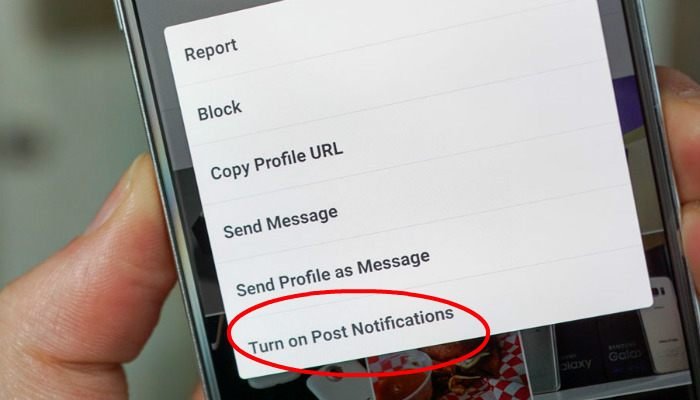
Эти уведомления можно включить двумя разными способами. Найдите публикацию аккаунта, для которого вы хотите получать уведомления. Нажмите на три точки в правом верхнем углу. Выберите «Включить уведомления о публикациях».
Либо перейдите к аккаунту, для которого вы хотите получать уведомления. На странице профиля этой учетной записи нажмите три точки в правом верхнем углу. В открывшемся меню выберите «Включить уведомления о публикациях». Теперь вы будете получать push-уведомления всякий раз, когда этот человек или аккаунт публикует сообщения в Instagram.
Чтобы перестать получать уведомления, просто выполните те же действия, на этот раз выбрав «Отключить уведомления о публикациях».
Как заблокировать кого-то в Instagram
Будь то спам-бот или надоедливый друг, который публикует только фотографии своей еды, существует множество причин, по которым вы можете заблокировать кого-то в Instagram. К счастью, этот процесс очень прост и обратим
Отключить звук
редумаете).Прежде чем мы обсудим, как заблокировать кого-либо, полезно знать, что это на самом деле влечет за собой. Блокировка кого-либо в Instagram означает, что он больше не сможет видеть ваш профиль. Кроме того, они не смогут ставить лайки или комментировать ваши фотографии. Вы также автоматически отпишетесь от них (если вы когда-либо подписывались на них в первом темпе); однако любые комментарии, которые они могли оставить к вашим фотографиям в прошлом, останутся частью этих публикаций. Хорошо со всем этим? Перейдем к блокировке.
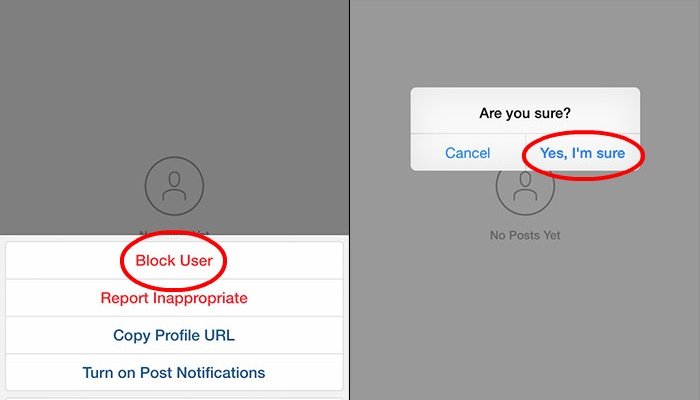
Перейдите к профилю человека, которого хотите заблокировать. Нажмите на три точки в правом верхнем углу. При этом появится меню с рядом опций. Идите дальше и нажмите «Заблокировать». Instagram даст вам последний шанс передумать, но если вы уверены в своем решении, нажмите «Заблокировать» еще раз. Вот и все! Чтобы разблокировать кого-либо, просто перейдите к заблокированному профилю, нажмите на три точки и дважды нажмите «Разблокировать».
Вы зависимы от Instagram? Знаете ли вы какие-нибудь другие менее известные советы и рекомендации по Instagram? Дайте нам знать в комментариях!